修复 Outlook 尝试连接到 Windows 10 上的服务器
已发表: 2022-06-30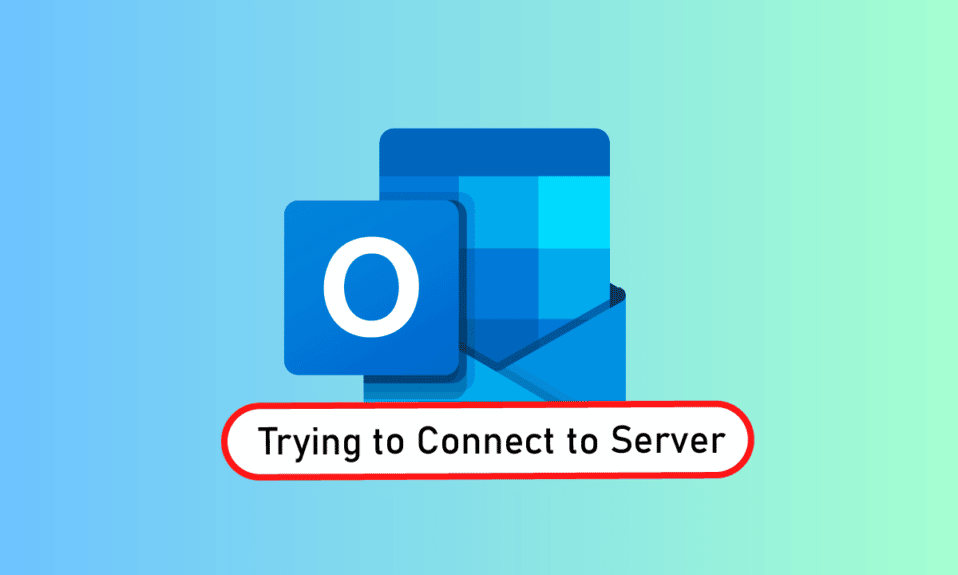
Outlook 是一种 Microsoft 软件,可用作个人信息管理器。 它是一种文件服务,您可以在其中使用电子邮件、日历和 Word、PowerPoint 和 Excel 等应用程序。 这种方便的一站式所有与工作相关的程序已经上市很长时间了。 不仅如此,Outlook 还允许用户上网。 但是,Outlook 成员一直面临 Outlook 无法频繁连接到 Windows 10 上的服务器等问题。 如果您也是面临同样问题的人,那么您来对地方了,因为我们在这里提供了有关如何修复 Outlook 尝试连接到服务器的终极指南。 因此,让我们进入解决方案,但让我们首先简要了解为什么大多数 Outlook 用户会出现这个问题。
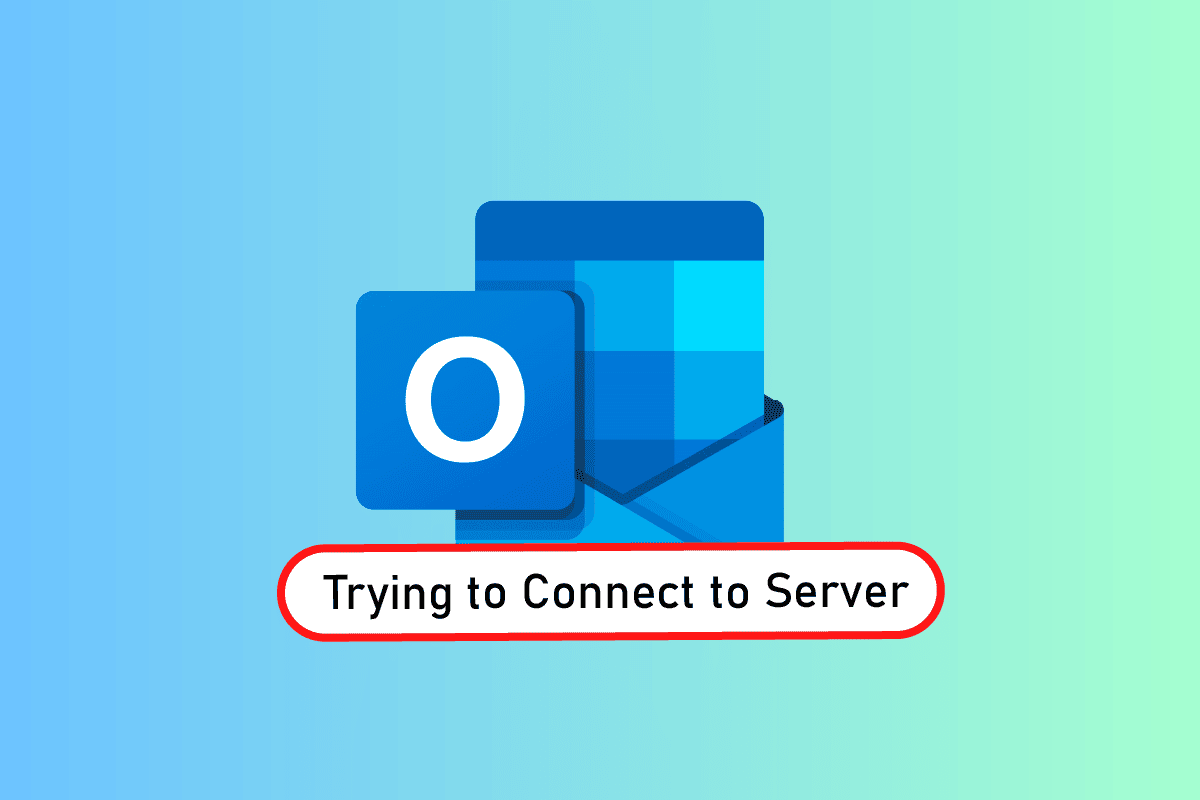
内容
- 如何修复 Outlook 尝试连接到 Windows 10 上的服务器
- 方法 1:重启 PC
- 方法 2:排除 Internet 连接故障
- 方法三:修改账户安全设置
- 方法 4:禁用扩展
- 方法 5:修复 .pst 和 .ost 文件
- 方法6:修复MS Outlook App
- 方法 7:修复 Outlook 帐户
- 方法 8:创建新帐户
如何修复 Outlook 尝试连接到 Windows 10 上的服务器
Outlook 不仅是一个在线应用程序,而且在离线时也能很好地工作。 它的离线功能允许用户在需要时下载和使用系统上的文件。 但是,万一出现 Outlook 2016 未连接到服务器的问题,这可能会失败。 出现此错误的原因有很多,如下所示:
- 互联网连接较弱
- Outlook 中的第三方加载项
- 损坏的 Outlook 帐户
- 启用离线模式
- 过时的 Outlook 版本
- 损坏的文件
- Microsoft Office 安装损坏
- 窗口错误
无论导致 Outlook 尝试连接到 Windows 10 上的服务器错误的原因是什么,都有一些方法可以帮助您解决它。 以下陈述的 12 种解决方案按其有效性和复杂性排序,从而以给定的顺序执行它们。
注意:以下方法在 Windows 10 上的最新版本 Outlook 上执行。
方法 1:重启 PC
在您继续使用另一个方法之前,首先要尝试的方法是尝试为您的系统重新启动电源。 Outlook 可能由于未知的关闭而运行,因此重新启动系统可以解决此问题。
1. 如果您使用的是台式机,请关闭您的路由器。
2. 然后,关闭CPU电源。
3. 大约3-5 分钟后,再次打开您的 PC 并检查 Outlook 现在是否正常工作。
4. 如果您使用的是笔记本电脑,请关闭所有程序并关闭系统。
5. 完成后,3-5 分钟后,再次按下电源按钮并打开系统。
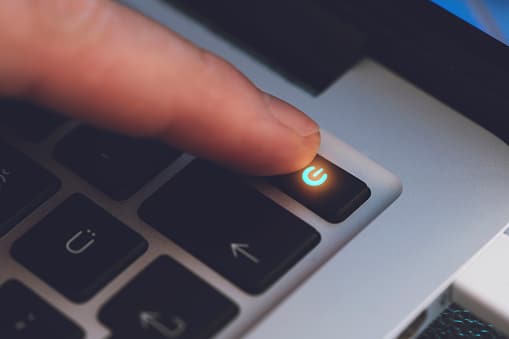
6. 现在,运行Outlook以查看问题是否已解决。
方法 2:排除 Internet 连接故障
如果重新启动系统对您不起作用,那么检查 Internet 连接可能有助于解决 Outlook 服务器连接问题。 如果您的 Internet 网络太弱或不稳定,这可能会成为在 Outlook 中在线工作的障碍。 因此,为确保您的互联网一切正常,请按照以下步骤操作:
1. 将单独的设备连接到同一网络。 在该设备上安装 Outlook 并尝试运行该应用程序。
2. 在您的系统上运行浏览器,打开您的邮件或浏览一些东西以检查互联网是否正常工作。
3.切换到私人互联网连接以毫无问题地运行您的程序。
4.按照我们的指南重新启动路由器。
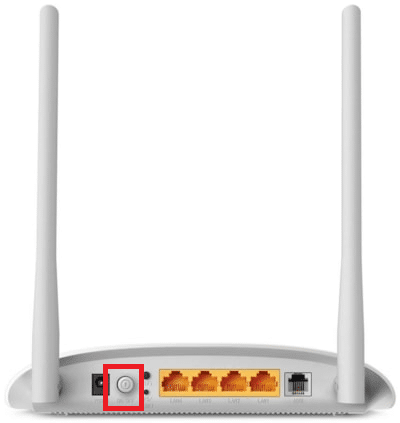
另请阅读:如何关闭 Outlook 电子邮件已读回执
方法三:修改账户安全设置
当您遇到 Outlook 无法在您的系统上找到电子邮件服务器错误时,这可能不是您首先想到的,但有时错误的凭据也可能是您每次尝试运行 Outlook 时都会在屏幕上显示此错误的原因。 因此,请确保在应用程序中填写的所有帐户信息都是正确的,您可以借助以下提到的步骤来确保这一点:
1. 按Windows 键,键入Outlook ,然后单击打开。
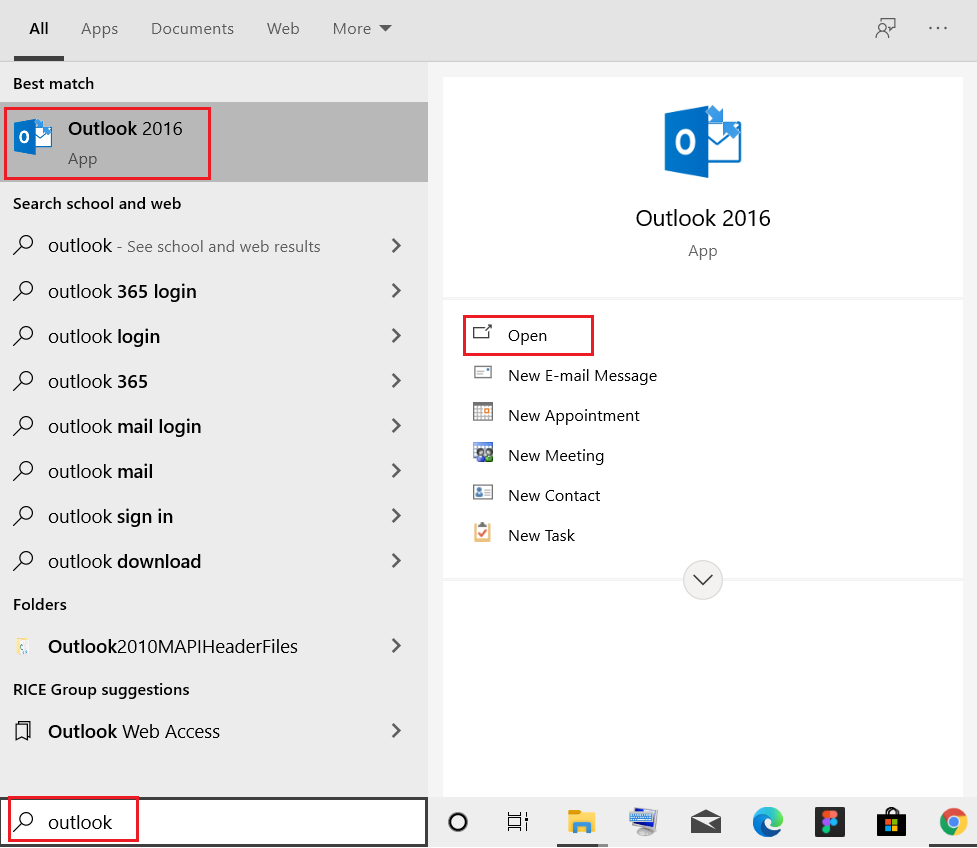
2. 点击outlook页面右上角你的名字图标。
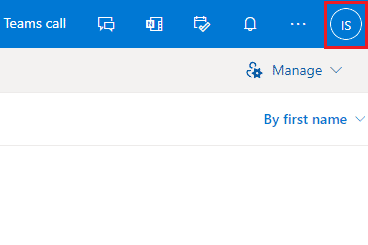
3. 然后,点击查看账户。
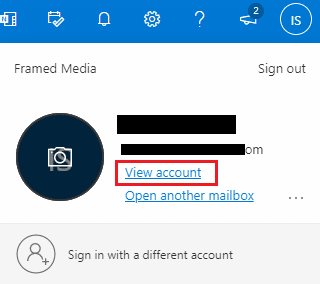
4. 选择更新信息。
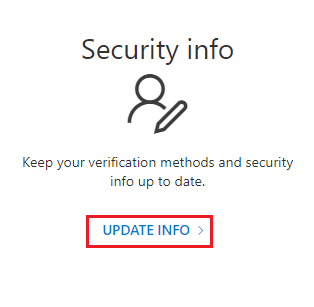
5. 单击更改或删除以添加新凭据。
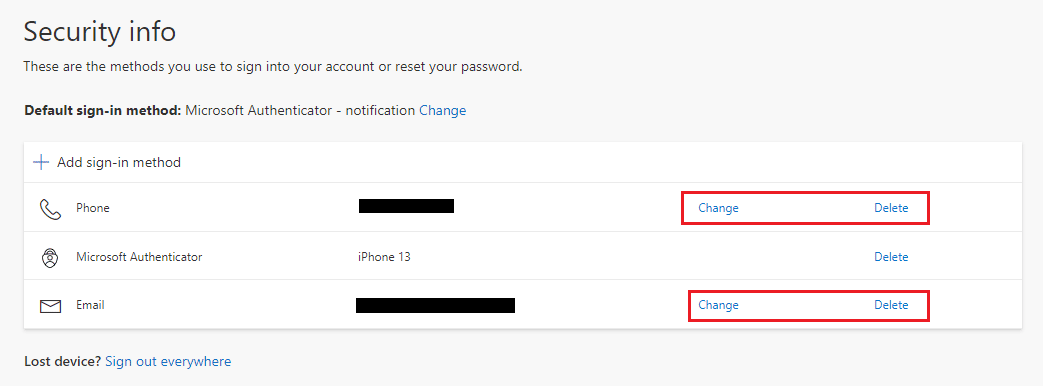
执行这些步骤后,再次运行 Outlook 应用程序并检查服务器连接错误是否已解决。
方法 4:禁用扩展
某些扩展可能无法正常工作并导致与 Outlook 设置冲突,这就是用户看到 Outlook 找不到电子邮件服务器错误的原因。 在这种情况下,建议禁用扩展并重新尝试连接。
1. 打开Outlook并单击文件选项卡。
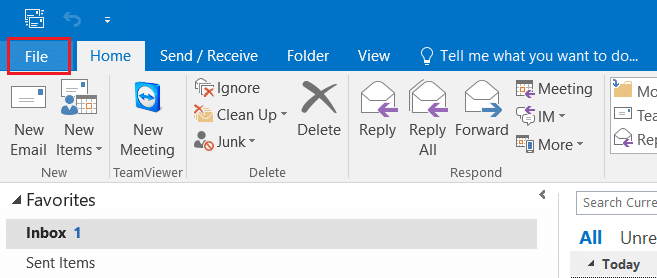
2. 在这里,单击选项。
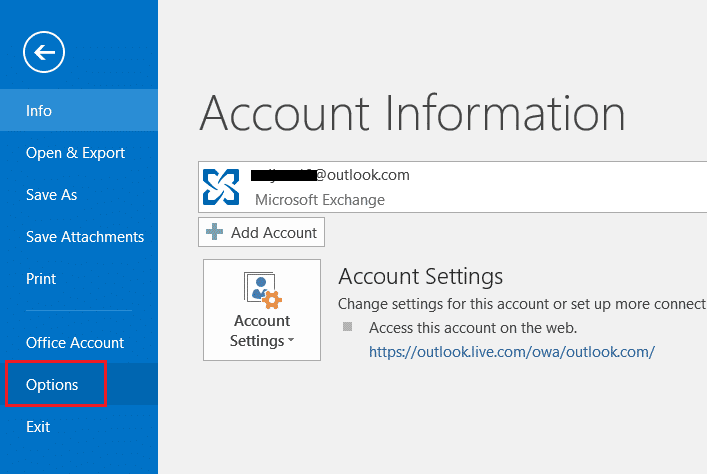
3. 从侧面菜单中选择加载项。
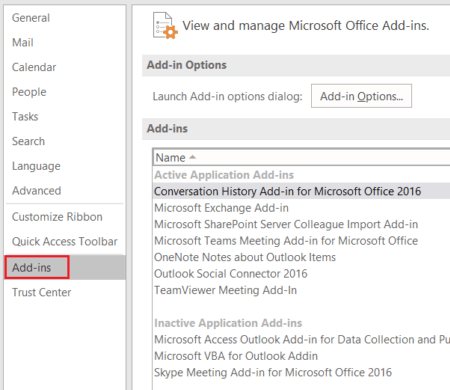
4. 单击开始...按钮。
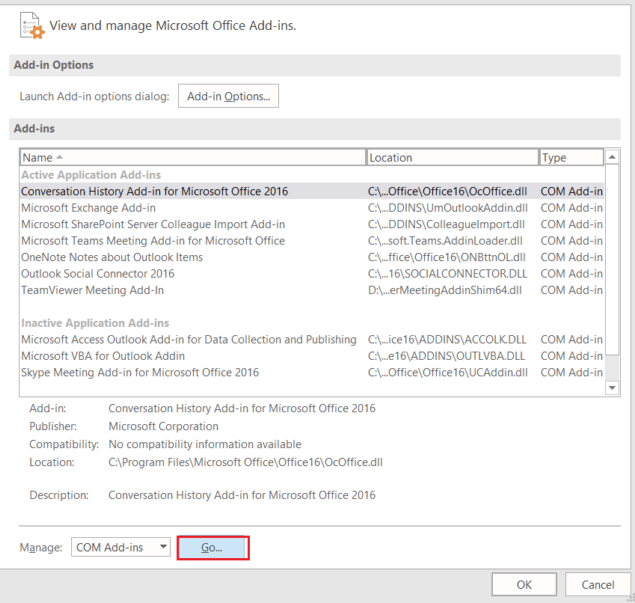
5. 在这里,取消选中所有扩展名的复选框,然后单击OK 。
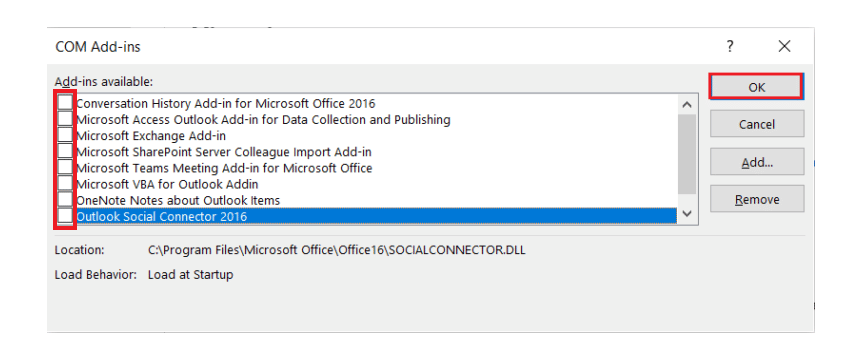
6. 现在,再次启动 Outlook 应用程序并查看服务器问题是否已解决。
另请阅读:修复 Outlook 密码提示再次出现
方法 5:修复 .pst 和 .ost 文件
修复损坏或损坏的 .pst 和 .ost 文件可以方便地摆脱 Outlook 中与服务器的连接问题。 如果您期待这样做,请查看我们关于如何修复损坏的 Outlook .ost 和 .pst 数据文件的指南,并在您的系统上执行相同的操作。

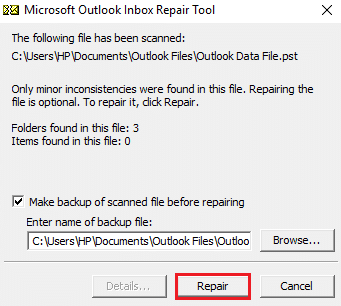
方法6:修复MS Outlook App
如果到目前为止对您没有任何帮助,那么修复 MS Outlook 应用程序可能会对您有所帮助。 由于病毒或错误,Outlook 应用程序可能会损坏,从而导致网络连接问题。 因此,通过在系统上修复它来修复它变得至关重要。 您可以按照以下步骤进行操作。
1. 按Windows 键,键入控制面板,然后单击打开。
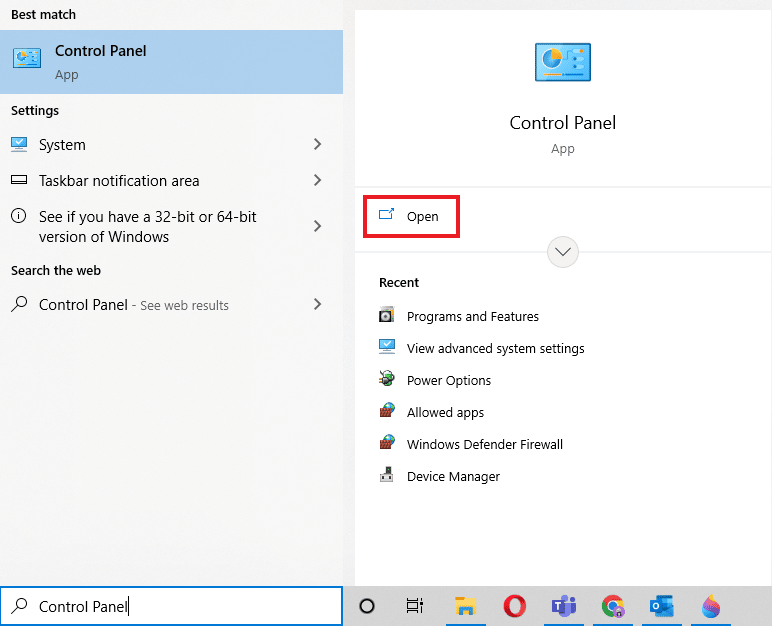
2. 设置查看方式 >大图标,然后单击程序和功能。
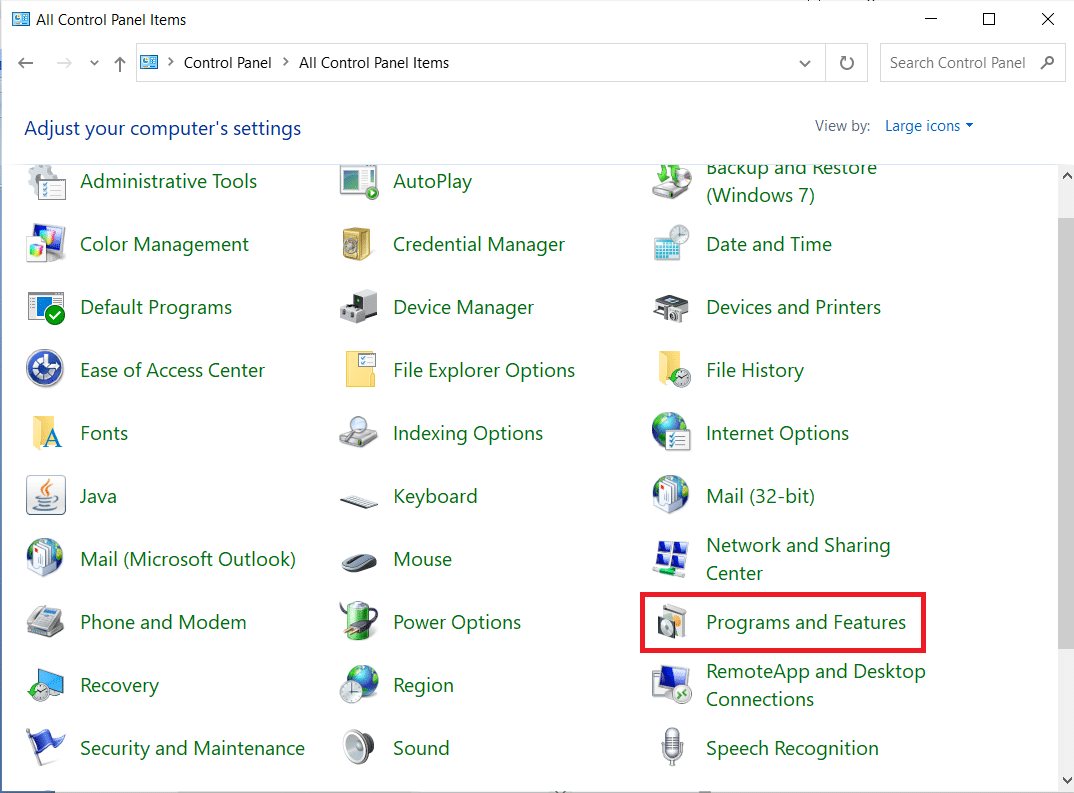
3. 右键单击 Microsoft Office并选择更改选项。
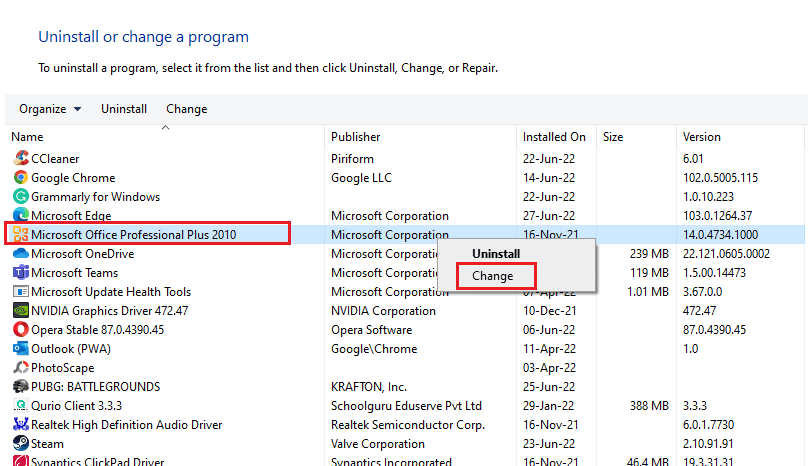
4. 选择修复并点击继续。
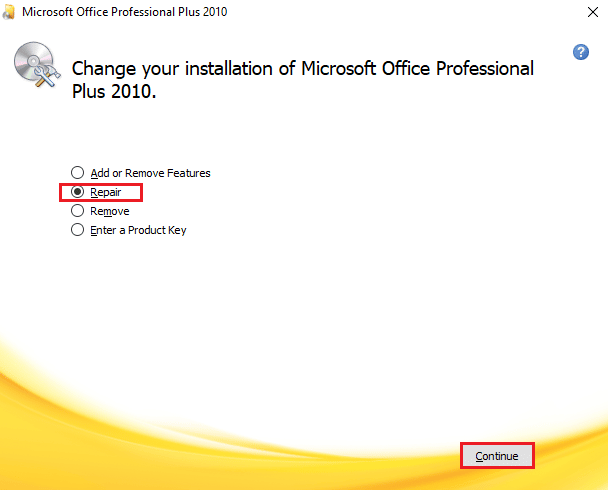
按照屏幕上的说明完成修复过程,完成后,重新启动 Outlook 应用程序。
另请阅读:如何打开 Microsoft Outlook 暗模式
方法 7:修复 Outlook 帐户
如果修复应用程序后 Outlook 尝试连接到 Windows 10 上的服务器的问题仍然存在,则问题出在您的帐户上,修复是解决该问题的解决方案之一。
注意:修复选项不适用于 Outlook 2016。
1. 启动Outlook应用程序并单击文件选项卡。
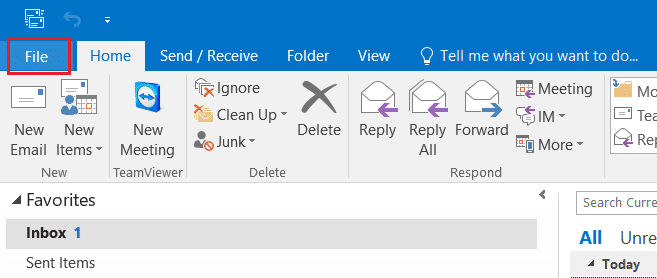
2. 从“帐户设置”下的菜单中选择“帐户设置...”选项。
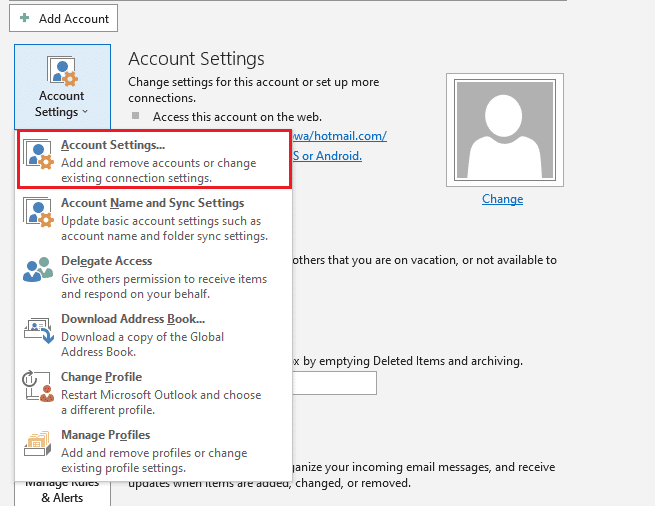
3. 在电子邮件选项卡中,选择修复。
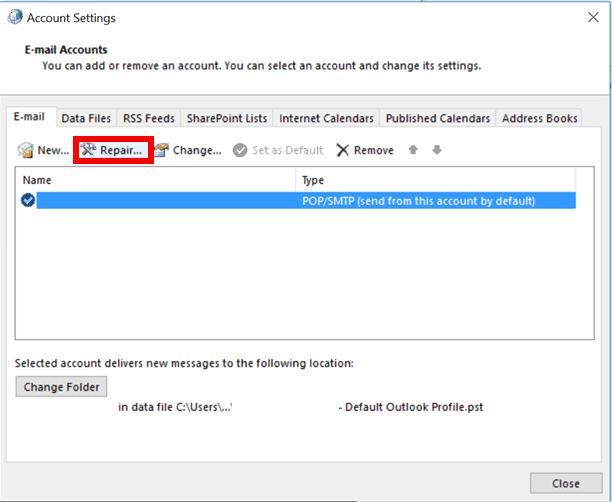
4. 按照屏幕上的说明完成修复方法。
另请阅读:修复 Outlook 应用程序无法在 Windows 10 中打开
方法 8:创建新帐户
如果没有其他方法对您有用,那么您拥有的最后一个选项是创建一个新的 Outlook 帐户。 此方法可帮助您解决与 Outlook 帐户相关的任何类型的问题,因此,请按照以下说明添加新帐户:
1. 同时按Windows + R 键打开运行对话框。
2. 键入Outlook /safe并按Enter 键以安全模式打开Microsoft Outlook 启动。
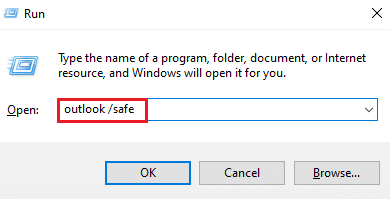
3.在这里,单击下一步选项。
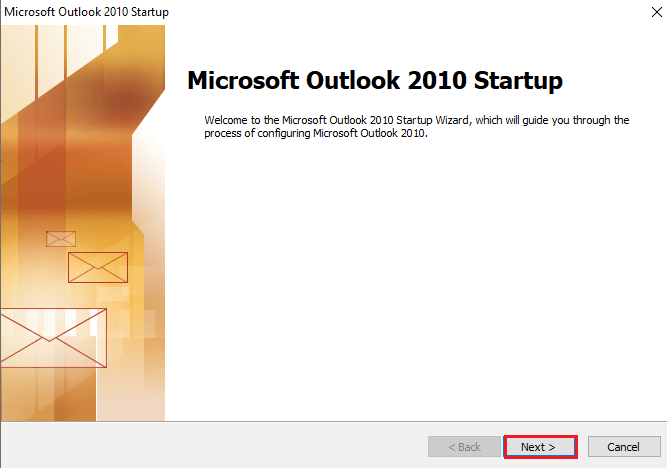
4. 从给定的选项中选择是,然后单击下一步。
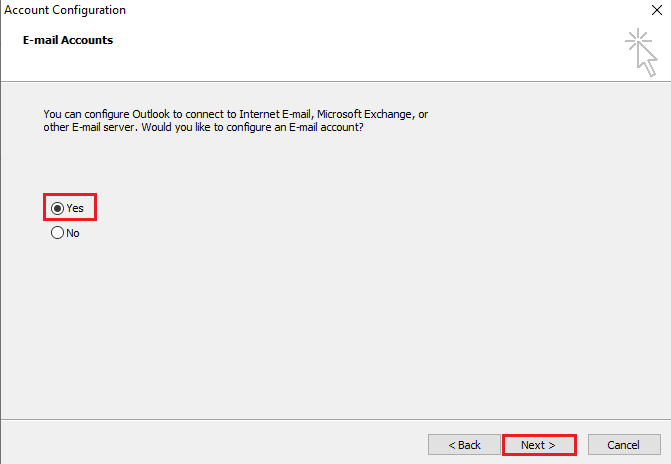
5. 通过填写凭据添加新帐户,然后单击下一步。
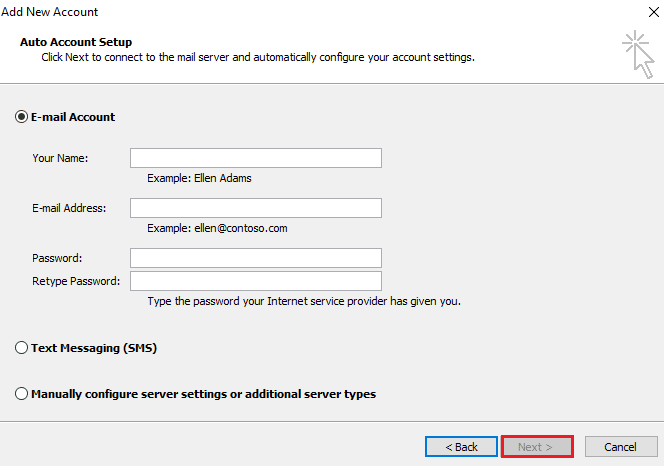
6. 设置配置文件后,启动控制面板。
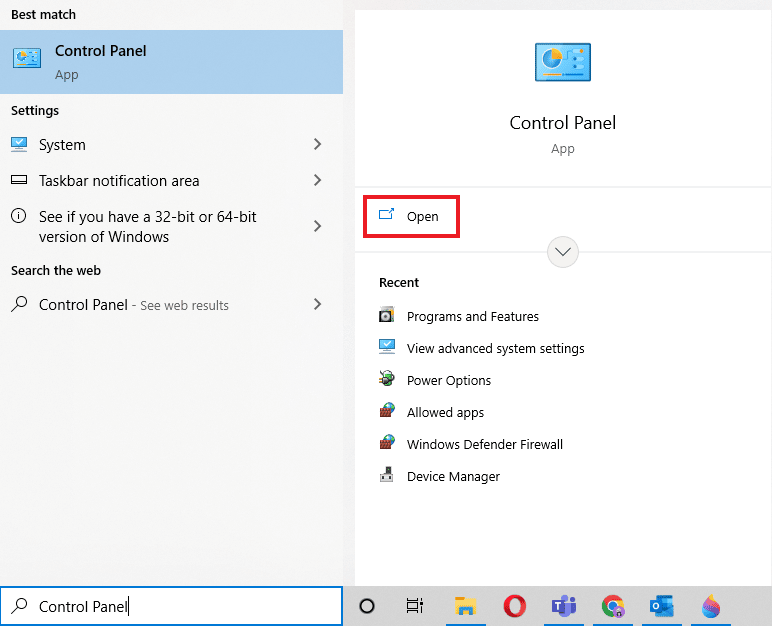
7. 设置查看方式 > 大图标,然后选择邮件设置。
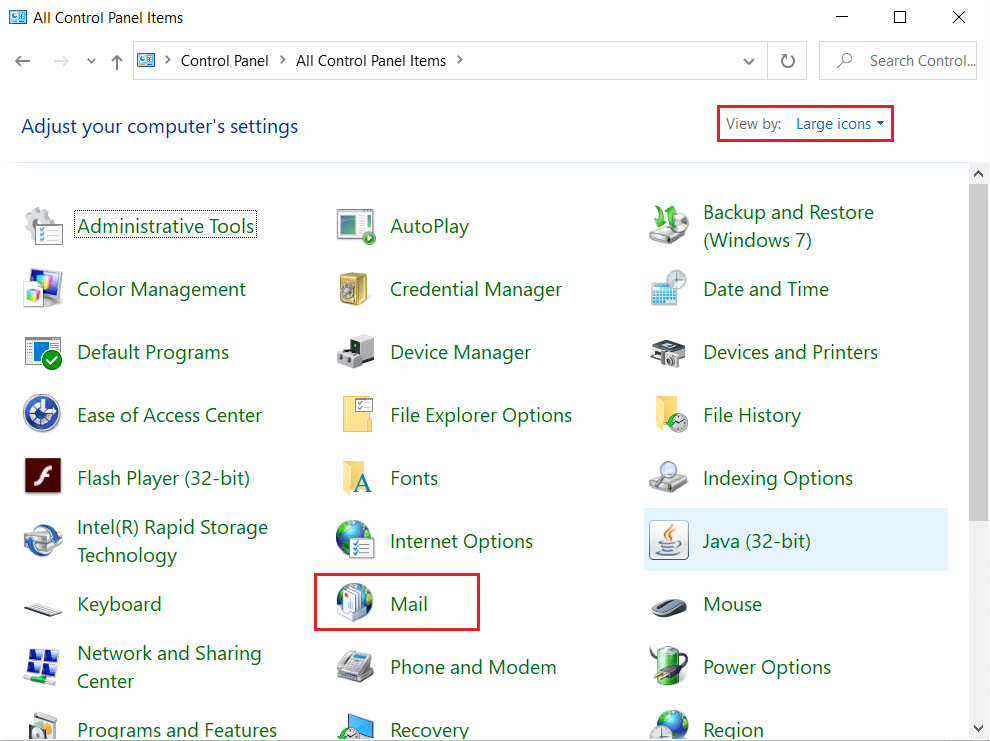
8. 选择您的新帐户,选择始终使用此配置文件,然后单击确定。
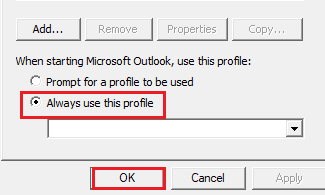
常见问题 (FAQ)
Q1。 为什么我的 Outlook 无法连接到服务器?
答。 Outlook 未连接到服务器的原因可能有很多,但突出的原因是扩展和加载项阻碍了 Outlook 的工作并导致错误。
Q2。 即使离线也可以在 Outlook 上保存文件吗?
答。 是的,Outlook 应用程序可以离线使用。 您可以在未连接到 Internet 的情况下访问邮件和文件。
Q3。 如何修复 Outlook 上的连接到服务器错误?
答。 Outlook 应用程序中提供的内置实用程序可以帮助您修复连接到服务器的错误。 您需要访问“文件”选项卡中的“帐户设置”并选择“修复”来解决问题。
Q4。 如何重新连接到 Outlook 中的服务器?
答。 通过打开“发送/接收”选项卡,然后单击其中的“脱机工作”选项,可以重新连接到 Outlook 中的服务器。
Q5。 如何在 Outlook 上离线保存电子邮件?
答。 通过访问Gmail 离线设置并打开启用离线邮件,可以在 Outlook 上离线保存电子邮件。
推荐的:
- 修复 Nexus Mod Manager 未在 Windows 10 上更新
- 前 20 名最佳免费匿名聊天应用程序
- 如何注销 Outlook Mobile
- 修复 Outlook 卡在 Windows 10 上加载配置文件
可以肯定地说,Outlook 确实是 Microsoft 令人印象深刻的软件应用程序,它可以在单个平台上使用多个程序。 但这不是它,Outlook也有很多错误,其中之一是由于各种原因无法连接到服务器。 我们希望本指南帮助您了解如何修复Outlook 尝试连接到服务器。 让我们知道我们的哪一种方法对您最有帮助。 如有任何进一步的疑问或建议,请在下面的评论部分与我们联系。
